热门标签
热门文章
- 12024年危险化学品生产单位安全生产管理人员证考试题库及危险化学品生产单位安全生产管理人员试题解析
- 2房价数据分析
- 3Open Dynamics Engine(ODE)物理引擎教程(3)–ODE仿真框架介绍与重力仿真_vs2019 ode物理
- 4CRC校验查表法原理及实现(CRC-16)_crc16查表法
- 5视觉AI:它是什么,为什么它很重要?
- 6YOLO_v7讲解_yolov7 elan
- 7如何提高Linux系统安全性
- 8集线器(hub),交换机以及路由器异同;冲突域和广播域详解_交换机和路由器之间有冲突域吗
- 9数字先锋 | 变“制”为“智”!天翼云助力嵊州领航数字化烹饪时代!
- 10Volatile解释_volatile *square**square
当前位置: article > 正文
zabbix之磁盘性能监控_zabbix6磁盘使用率监控项表达式
作者:羊村懒王 | 2024-02-28 19:26:01
赞
踩
zabbix6磁盘使用率监控项表达式
iostat统计磁盘信息的时候,使用的是/proc/diskstats ,cat /proc/diskstats显示如下
0 ram0 0 0 0 0 0 0 0 0 0 0 0 1 ram1 0 0 0 0 0 0 0 0 0 0 0 2 ram2 0 0 0 0 0 0 0 0 0 0 0 3 ram3 0 0 0 0 0 0 0 0 0 0 0 4 ram4 0 0 0 0 0 0 0 0 0 0 0 5 ram5 0 0 0 0 0 0 0 0 0 0 0 6 ram6 0 0 0 0 0 0 0 0 0 0 0 7 ram7 0 0 0 0 0 0 0 0 0 0 0 8 ram8 0 0 0 0 0 0 0 0 0 0 0 9 ram9 0 0 0 0 0 0 0 0 0 0 0 10 ram10 0 0 0 0 0 0 0 0 0 0 0 11 ram11 0 0 0 0 0 0 0 0 0 0 0 12 ram12 0 0 0 0 0 0 0 0 0 0 0 13 ram13 0 0 0 0 0 0 0 0 0 0 0 14 ram14 0 0 0 0 0 0 0 0 0 0 0 15 ram15 0 0 0 0 0 0 0 0 0 0 0 0 loop0 0 0 0 0 0 0 0 0 0 0 0 1 loop1 0 0 0 0 0 0 0 0 0 0 0 2 loop2 0 0 0 0 0 0 0 0 0 0 0 3 loop3 0 0 0 0 0 0 0 0 0 0 0 4 loop4 0 0 0 0 0 0 0 0 0 0 0 5 loop5 0 0 0 0 0 0 0 0 0 0 0 6 loop6 0 0 0 0 0 0 0 0 0 0 0 7 loop7 0 0 0 0 0 0 0 0 0 0 0 0 sda 3836 1551 149462 7579 3762686 31005542 278146400 23009652 0 14464012 23013470 1 sda1 668 242 24098 267 8 2 32 40 0 283 306 2 sda2 3015 1309 124140 7239 3762678 31005540 278146368 23009612 0 14463763 23013091 0 sr0 0 0 0 0 0 0 0 0 0 0 0 0 dm-0 3639 0 118434 13132 34768259 0 278146072 392988355 0 14464578 393025110 1 dm-1 300 0 2400 523 0 0 0 0 0 213 523 2 dm-2 321 0 2562 283 37 0 296 266 0 317 549
- 1
- 2
- 3
- 4
- 5
- 6
- 7
- 8
- 9
- 10
- 11
- 12
- 13
- 14
- 15
- 16
- 17
- 18
- 19
- 20
- 21
- 22
- 23
- 24
- 25
- 26
- 27
- 28
- 29
- 30
- 31
这个命令用于显示磁盘、分区和统计信息
sda为整个硬盘的统计信息
sda1为第一个分区的统计信息
sda2为第二个分区的统计信息。
- 1
- 2
- 3
- 4
- 5
ramdisk设备为通过软件将RAM当做硬盘来使用的一项技术。
硬盘参数详解如下:
8 0 sda 3836 1551 149462 7579 3762686 31005542 278146400 23009652 0 14464012 23013470
编号 设备 读完成次数 合并完成次数 读扇区次数 读操作花费毫秒数 写完成次数 合并写完成次数 写扇区次数 写操作花费的毫秒数 正在处理的输入/输出请求数 输入/输出操作花费的毫秒数 输入/输出操作花费的加权毫秒数。
- 1
- 2
有了这些信息我们就可以添加进zabbix进行监控
1. 添加userparameter_io.conf配置文件
在/etc/zabbix/zabbix_agentd.d下添加userparameter_io.conf, 文件内容如下:
UserParameter=custom.vfs.dev.read.ops[*],cat /proc/diskstats | grep $1 | head -1 | awk '{print $$4}' //磁盘读的次数
UserParameter=custom.vfs.dev.read.ms[*],cat /proc/diskstats | grep $1 | head -1 | awk '{print $$7}' //磁盘读的毫秒数
UserParameter=custom.vfs.dev.write.ops[*],cat /proc/diskstats | grep $1 | head -1 | awk '{print $$8}' //磁盘写的次数
UserParameter=custom.vfs.dev.write.ms[*],cat /proc/diskstats | grep $1 | head -1 | awk '{print $$11}' //磁盘写的毫秒数
UserParameter=custom.vfs.dev.io.active[*],cat /proc/diskstats | grep $1 | head -1 | awk '{print $$12}' //正在处理的输入输出的请求数
UserParameter=custom.vfs.dev.io.ms[*],cat /proc/diskstats | grep $1 | head -1 | awk '{print $$13}' //花费在IO操作上的毫秒数
UserParameter=custom.vfs.dev.read.sectors[*],cat /proc/diskstats | grep $1 | head -1 | awk '{print $$6}' //读扇区的次数(一个扇区的等于512B)
UserParameter=custom.vfs.dev.write.sectors[*],cat /proc/diskstats | grep $1 | head -1 | awk '{print $$10}' //写扇区的次数(一个扇区的等于512B)
- 1
- 2
- 3
- 4
- 5
- 6
- 7
- 8
2、重启zabbix-agent服务
systemctl restart zabbix-agent
- 1
3、测试zabbix-server获取数据
zabbix_get -s 目标服务器IP -p 10050 -k custom.vfs.dev.write.ops[sda]
- 1
4、配置zabbix-server
进入web界面—》配置—》模板—创建模板,或者直接在现有的Linux模板下添加监控项
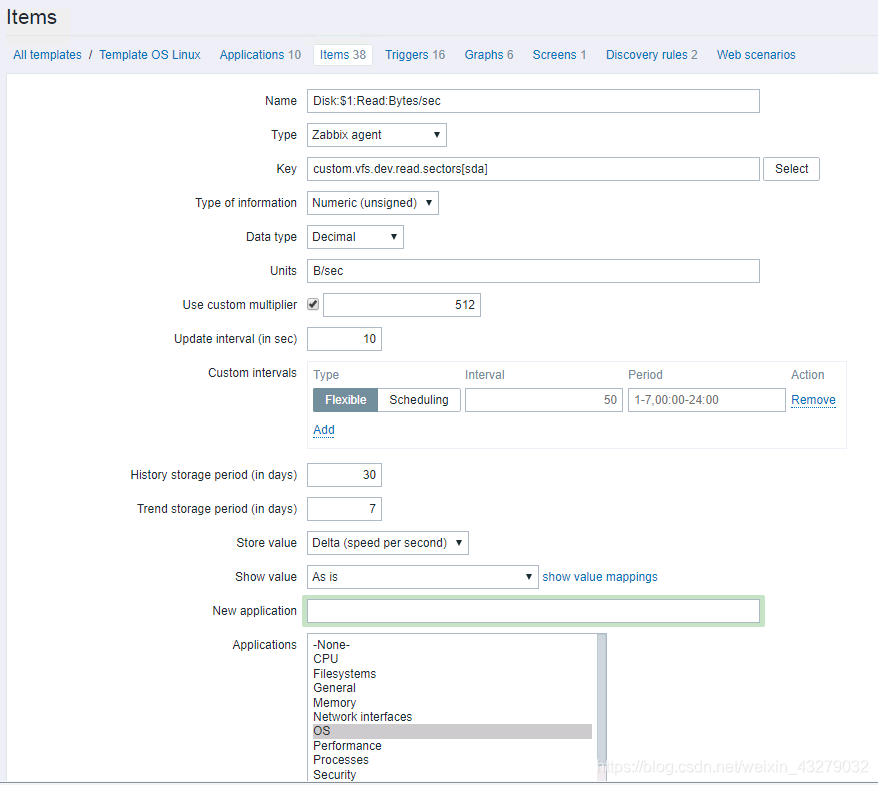
配置第一个监控项
Name: Disk:$1:Read:Bytes/sec
Key: custom.vfs.dev.read.sectors[sda]
Units: B/sec
Store value: speed per second //会进行差值计算
Use custom multiplier 512 //会对值乘以512,因为这里是一个扇区,转换为字节为512B
- 1
- 2
- 3
- 4
- 5
第二监控项:和第一个一样的配置过程
Name:Disk:$1:Write:Bytes/sec
Key: custom.vfs.dev.write.sectors[sda]
Units: B/sec
Store value: speed per second
Use custom multiplier 512
- 1
- 2
- 3
- 4
- 5
第三个监控项配置参数
Name:Disk:$1:Read:ops per second
Key: custom.vfs.dev.read.ops[sda]
Units: ops/second
Store value: speed per second
- 1
- 2
- 3
- 4
第四个监控项配置参数:
Name: Disk:$1:Write:ops per second
Key: custom.vfs.dev.write.ops[sda]
Units: ops/second
Store value: speed per second
- 1
- 2
- 3
- 4
第五个监控项配置参数:
Name: Disk:$1:Read:ms
Key: custom.vfs.dev.read.ms[sda]
Units: ms
Store value: speed per second
- 1
- 2
- 3
- 4
第六个监控项配置参数:
Name:Disk:$1:Write:ms
Key: custom.vfs.dev.write.ms[sda]
Units: ms
Store value: speed per second
- 1
- 2
- 3
- 4
IO操作的输入输出没有配置监控项,主要监控的是磁盘的读写情况,接着添加相应的图形即可
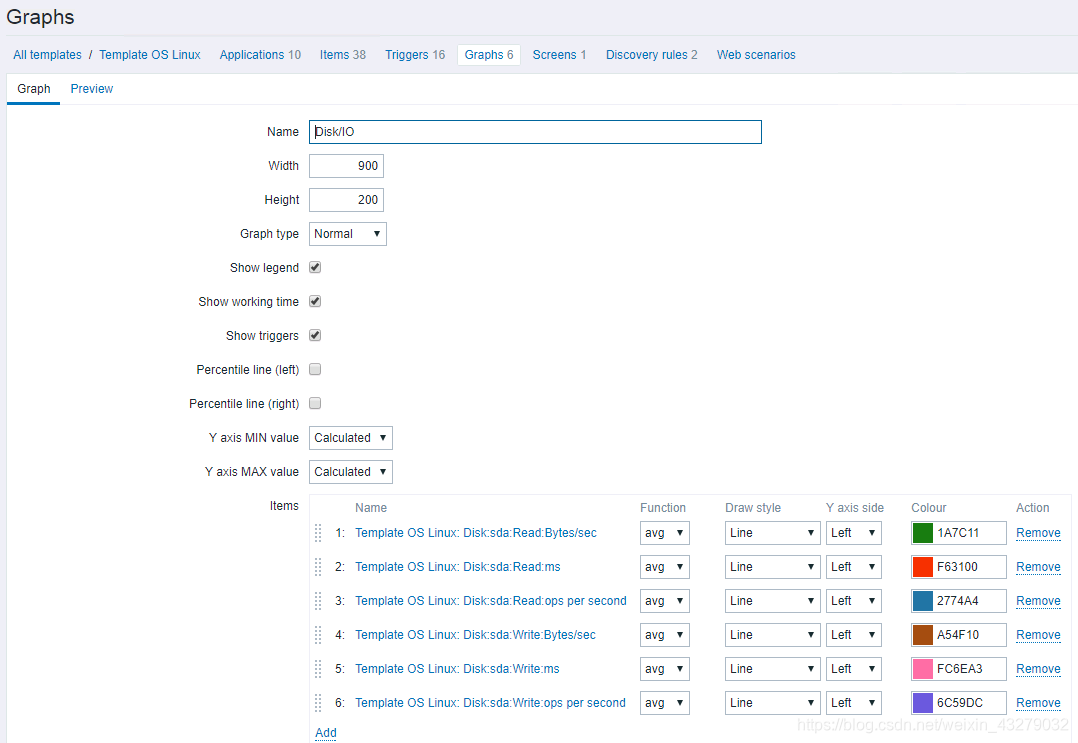
声明:本文内容由网友自发贡献,不代表【wpsshop博客】立场,版权归原作者所有,本站不承担相应法律责任。如您发现有侵权的内容,请联系我们。转载请注明出处:https://www.wpsshop.cn/w/羊村懒王/article/detail/161238
推荐阅读
相关标签



